Backlogのガントチャートが見づらいときの対処法
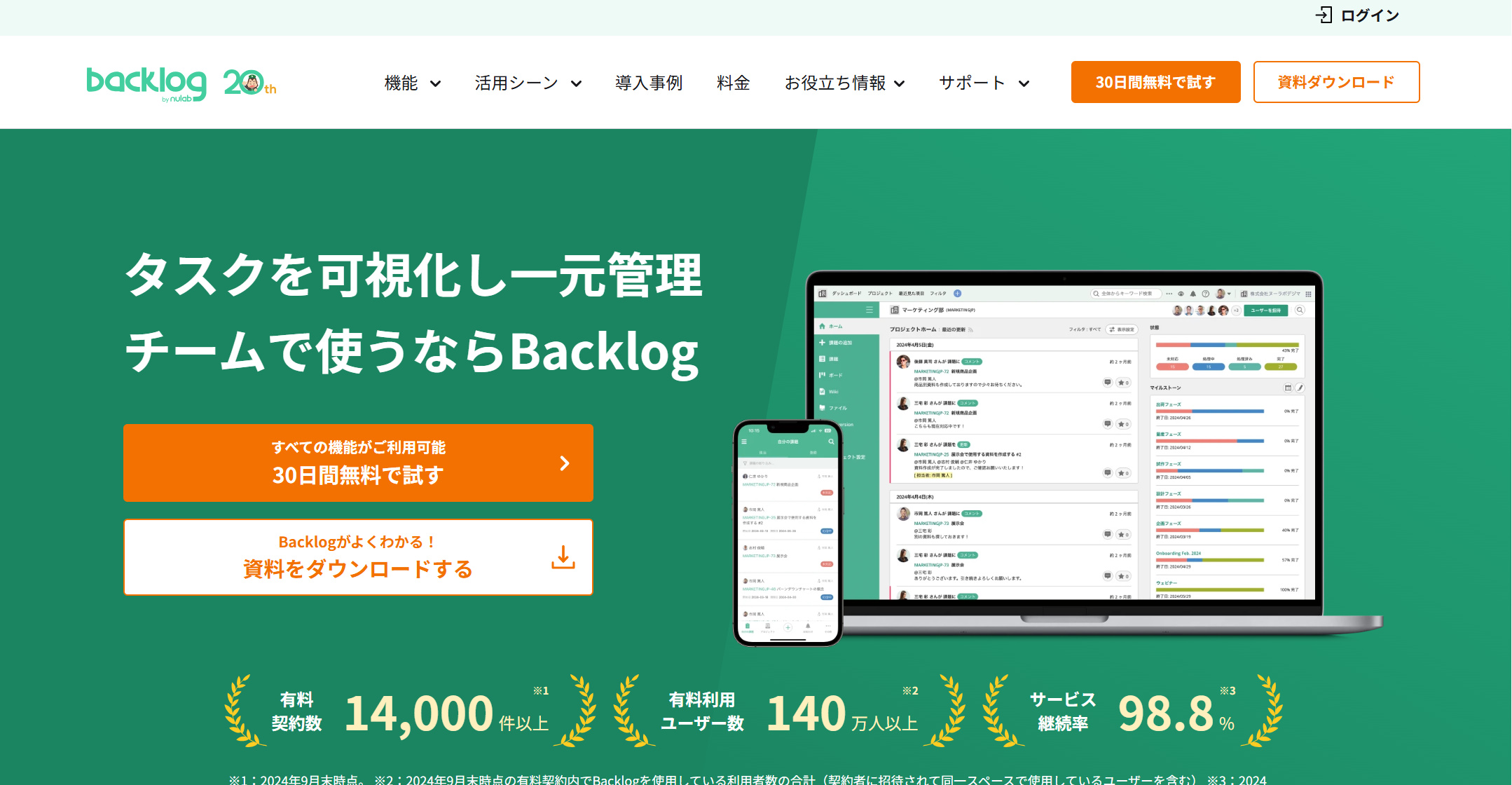
Backlogのガントチャートは、プロジェクトの進捗やスケジュールを可視化できる便利な機能です。しかし、課題やメンバーが増えると情報量が多くなり、表示がごちゃついて見づらくなることがあります。ここでは、ガントチャートが見づらくなる原因と、それを改善する具体的な方法を紹介します。
AIレーダーチャートによるBacklogの評価
ガントチャートが見づらくなる主な原因
課題数が多すぎる
1つのプロジェクトに大量の課題が登録されると、縦方向のリストが長くなり、スクロールが必要になります。全体像を一度に把握しづらくなります。
表示期間が長すぎる
半年や1年以上の期間を表示すると、1つ1つのタスクバーが縮小され、視認性が低下します。
課題名が長い
課題名が冗長だと、表示スペースを圧迫し、他の課題の内容が見づらくなります。
フィルター設定が不十分
すべての課題やメンバーを表示したままだと、必要な情報を探すのに時間がかかります。
色分けやマイルストーンの未活用
優先度や担当者ごとに色分けしていない場合、情報が単調で判別しづらくなります。
改善のための事前準備
表示対象の整理
まずは、ガントチャートに表示する課題や期間を絞り込みます。チーム全体の進捗確認と、個別メンバーの進捗確認では、必要な情報が異なります。
表示目的の明確化
全体の進捗を確認したいのか、特定タスクの遅延を把握したいのかを決めると、フィルタリングや期間設定が適切にできます。
ガントチャートを見やすくする設定・操作
1. 表示期間を調整する
表示期間は、1〜3か月程度が見やすさの目安です。長期プロジェクトの場合は、期間を区切って表示すると、タスクの進捗が把握しやすくなります。
2. フィルターで絞り込み
担当者別、カテゴリー別、優先度別に課題を絞り込みます。不要な課題を非表示にすることで、必要な情報だけを集中して確認できます。
3. 課題名を簡潔にする
「[改修]ユーザー登録画面のUI改善(ボタン位置・色変更)」のような長い課題名は、「[改修]ユーザー登録UI改善」に短縮します。詳細は課題の本文に記載し、ガントチャートは見やすさを優先します。
4. 色分け機能を活用する
Backlogでは担当者やカテゴリーごとに色を設定できます。色のルールを決めておくことで、視覚的に判別しやすくなります。
5. マイルストーンの活用
重要な納期やリリース日はマイルストーンとして設定します。目標が一目でわかるようになるため、進捗確認がスムーズになります。
チームで運用ルールを整える
課題登録時の期間設定ルール
開始日と期限日は必ず設定するルールを作り、ガントチャート上での表示が漏れないようにします。
長期課題は分割する
1か月以上にわたる課題は、小さなタスクに分割すると進捗管理がしやすくなります。
レビューのタイミングを決める
週1回や隔週など、定期的にガントチャートを見ながら進捗確認ミーティングを行うと、ズレや遅延を早期に発見できます。
ガントチャート以外の表示機能を補助的に活用
カレンダー表示
日ごとの予定を確認したい場合はカレンダービューを使うと、期日やイベントが直感的に把握できます。
課題一覧ビュー
ガントチャートでは見落としやすい細かな情報を、一覧ビューで補完すると精度が上がります。
バーンダウンチャート
進捗率を数値で把握するにはバーンダウンチャートが有効です。ガントチャートと併用することで、計画との差異を確認できます。
再び見づらくしないための予防策
定期的な課題整理
不要になった課題や完了済み課題はアーカイブ化して、ガントチャートを常に最新かつスリムな状態に保ちます。
命名・色分けルールの周知
新規メンバーにも命名規則や色分けルールを共有し、統一感を保ちます。
表示範囲の固定化
「全体確認用」「個人確認用」など、用途ごとに表示設定をテンプレート化すると、毎回の調整が不要になります。
まとめ
Backlogのガントチャートが見づらくなる原因は、課題や表示期間の過多、フィルター未活用、ルールの不統一などです。改善するには、表示期間や対象の絞り込み、課題名の簡潔化、色分けやマイルストーンの活用が効果的です。さらに、チームで運用ルールを整え、定期的な課題整理を行えば、ガントチャートを常に見やすい状態に保てます。視認性の高いガントチャートは、プロジェクトの進行管理をスムーズにし、納期遅延の防止にも直結します。


